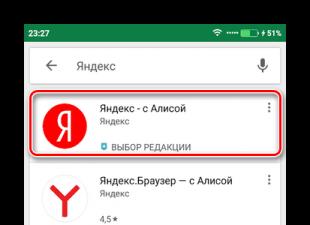Приветствуем на лучшем сайте про Андройд — ! В данной статье мы расскажем, как установить кеш на Андроид, и что это вообще такое. Некоторые начинающие, но более продвинутые обладатели андройд-устройств не знают куда кидать кеш на Андроид. Другие хотят знать, что такое кэш для Андроид?
На самом деле всё просто, но большинство пользователей Android-гаджетов не знают, что этой операционной системе часто требуется дополнительная информация , и приложений.
Под кешем обычно подразумеваются различные дополнительные данные: графические и программные файлы, звуковые и текстовые файлы и текстуры. В общем всё, чего не хватает программе, будь то игра или другое приложение. Итак, давайте разберёмся, как установить cache на андроид.
Прежде, чем мы расскажем, куда устанавливать кеш на Андроид, раскроем небольшой секрет кэша приложений. Для тех, кто уже знает, что кеш определённого приложения можно скачать, возможно будет новостью, что этот необходимый для запуска игры или программы набор может не подойти. Всё дело в том, что разработчики приложений часто опираются на технические характеристики устройств: разрешение экрана, поколение процессора или даже версия самой ОС Андройд. Все эти характеристики могут быть разными.

Иными словами, если Вам нужен кэш, то искать нужно именно тот, который подходит для марки вашего устройства. В частных случаях, cache может быть универсальным или подходить для многих моделей смартфонов или планшетных компьютеров. Хорошие новости в том, что для установки кеша не понадобятся .
Установка кэша на Андроид начинается со скачивания игры или приложения. Но поскольку Вы наверняка уже всё скачали, то можно приступить к установке:
- Скачать кеш с Android Market, после оплаты самого приложения или игры.
- Установить cache после установки самой игры или приложения.
- Также возможна установка кэша на Андроид через карту памяти.
Рассмотрим преимущества и недостатки всех трёх способов. В первом случае, Вы платите за приложение, то есть за труды разработчика, и заслуженно получаете его. Во-втором случае, чтобы сделать установку cache, придётся отключить интернет на время установки приложения. После чего включить доступ к интернету, и игра или программа сама предложит установить кэш. Осторожно, файл может иметь большой размер, скачивайте его через безлимитный интернет, лучше . Третий вариант подразумевает, что Вы достанете где-то нужный файл и подсунете его приложению с помощью карты памяти. Но при этом нужно знать, куда кидать кеш.
Куда кидать кеш на андроид
Итак, если Вы решили действовать по третьему пути и раздобыли нужный кэш, то давайте найдём куда его кинуть. Многие разработчики пишут путь, куда устанавливается кеш, при его скачивании. То есть почти универсальным способом будет посмотреть путь установки кэша после того, как его начали качать. Обычно путь помечается словами «Распаковать в» или «Извлечь в» (Extract to). Нужно запомнить данный путь и потом туда установить файл.
Если Вы не запомнили путь установки кеша, то вот несколько вариантов, возможно пригодятся:
- Путь для игр от GameLoft: Карта памяти > Gameloft > games > Папка с кешем
- Путь для игр от Electronic Arts: Карта памяти > Android > Data > Папка с файлом cache
- Путь для игр от Glu: Карта памяти > Glu > Папка с кеш
- Путь для игры GTA 3 Vice City: Карта памяти > Android > Data > Папка с кешем
- Путь для игры Asphalt 7: Heat: Карта памяти > Android > Obb > Папка с файлом
- Путь для игры Nova 3: Карта памяти > Android > Obb > Папка с кэшем
Установить игру с кэшем или приложение на андроид, достаточно легко, нужно лишь знать базовые принципы, которые мы опишем вам в статье. Возможно вам даже не придется прошивать или патчить свой телефон, планшет на базе андроид. Что бы вам было проще разобраться, мы покажем наглядный пример установки игры Stay Alight с картинками, что бы легче было понять куда разместить кеш. Также предоставим краткую инструкцию: «Как установить на андроид игру с кэшем»
Инструкция: «Как установить игру и программу с кэшем на Андроид».
1 . Главное с чего нужно начать прежде чем устанавливать кеш:
Заходим на гаджете в папку «Настройки» , переходим в «Личное» , нажимаем на «Безопасность» , далее в категории «Администрирование устройства» проставляем плюсик напротив «Неизвестный источник».
Этот этап очень важен. Стоит заметить, некоторые производители телефонов по собственному желанию могут поменять местоположение и название функций. В таком случае вам придется самим поискать в настройках параметр похожий на «Неизвестные источники» и проставить напротив плюсик.
2 . Загружаем нужные файлы:
Установочные файлы для приложений, их еще называют «кеш файлы» и «apk», являются дополнением к некоторым приложениям. Как их устанавливать расскажем чуть позже, для начала нам нужно их правильно подобрать именно для нашего устройства.
Для некоторых игр с кеш есть строгие требования по параметрам устройства.
Модель процессора ARM7 или ARM6, означает какой тип процессора подходит к данному файлу «apk».
- Некоторые приложения требуют получения ROOT прав. Чтобы узнать подробнее как их получить пройдите по .
Игры с хорошей графикой требуют, чтобы телефон или планшет был с большим экраном, а также поддерживал HD.
3 . Рассмотрим процесс установки игры с кэшем:
Если вы скачивали файл сразу на гаджет, то переходите к следующему пункту. Для тех, кто загрузил приложение на ПК, необходимо перебросить файл на телефон с помощью USB провода, в любую папку.
Распаковываем файл с помощью известных программ. Для ПК это WinRAR, для Android это ES File Explorer.

Распакованную папку помещаем по текущему пути. В примере мы используем менеджер файлов «ES Проводник». Нажмите и удерживайте кнопку «Еще», в появившемся окне нажать «Распаковать в», выбираем «Текущий путь». При указании такого пути файл разархивируется там же куда вы помещали архив.


В папке, куда вы изначально помещали архив, обычно это папка Downloads, автоматически создается распакованная папка с кэшем. Копируете ее в буфер обмена, в левой части экрана должна показаться кнопка "шторка", она означает что в буфере обмена есть файлы.


После того как мы скопировали исходный файл возвращаемся в корень нашей SD карты открываем папку «Андроид», затем папку «obb»




Все кеш файл мы разместили в нужном месте, переходим к установке «апк».
Установка apk на андроид:
Запускаем менеджер файлов. Если его нет, необходимо установить к примеру, «Trashbox.ru». У Samsung он является стандартным приложением с именем «Мои файлы».
Ищем загруженный файл, кликаем на него. После запуска установки, следуем указаниям установщика.
Если вы все сделали правильно, после завершения установки игра должна появиться в списке приложений.
Часто встречаются ситуации, когда игру не удается запустить. В таких случаях убедитесь еще раз правильно ли вы указали путь. Если после проверки все равно не удается включить игру, или она просит скачать еще какие-то файлы, скачайте их используя мобильный интернет или Wi-Fi. В некоторых случая, запуская игру, требуется верификация. При этом процессе на андроид загружаются уникальные файлы взамен старым, без них не сможете запустить игру.
Когда вы будете удалять игру помните, что «kech» не всегда удаляется вместе с приложением. В таком случае вам нужно очистить вручную все файлы. Для этого находим папку куда устанавливали игру, выделяем все содержимое и полностью удаляем. Тем самым вы не захламляете свой андроид, неработающими файлами. Соответственно он будет гораздо быстрее работать и меньше греться.
Практически все мобильные игры, размещенные в Play Market, состоят из одного файла с расширением.apk. Чтобы загрузить такую программу на смартфон или планшет, достаточно кликнуть по виртуальной кнопке Install, и дальнейшая установка пройдет в автоматическом режиме. Если же вы хотите поюзать в только что вышедшую игру, но на Плей Маркете она находится в разделе «Платные», можно попробовать скачать ее взломанную версию с другого интернет ресурса (например, с популярного сайта 4pda). Если требуемое приложение весит больше 1 Гб, то оно может состоять из двух файлов – apk и кеша. В этом случае процесс инсталляции будет более сложным. Давайте разберемся, как устанавливать игры с кэшем на Андроид.
Подготовка к установке кэша к мобильным играм
Разделение игры на два файла (исполняемый apk и кэш) производится для более рационального распределения нагрузки на процессор и оперативную память мобильного аппарата. Такой подход позволяет ускорить обработку запущенного приложения и сделать игровой процесс более привлекательным.
Существует несколько способов инсталляции кэша от игры на Андроид:
- скачивание архива с нужными данными и его распаковка в определенный каталог;
- копирование архива в память гаджета с последующим изменением системного файла hosts (подходит для запуска игр, разработанных компанией Gameloft).
Перед тем как установить игру с кэшем на Андроиде любым из приведенных методов, вам потребуется разрешить мобильному аппарату работать с софтом, скачанным из непроверенных источников. Также не лишним будет узнать, сможет ли нормально работать игра на вашей ОС. Делается это следующим образом:
Перед тем как на Андроид скачать ту или иную игру, прочитайте в ее описании, подходит ли она под вашу ОС. При загрузке софта с Play Market операционка на мобильных устройствах определяется автоматически. Для сторонних же ресурсов такая функция не предусмотрена.
Порядок инсталляции на Android игры с кэшем
Сначала рассмотрим самый простой способ – как установить кэш к играм на Андроиде, когда он находится в архиве. Для этого необходимо:

После перезагрузки телефона можно начинать играть в новую игрушку без каких-либо ограничений.
Следует отметить, что для игрового софта от некоторых производителей кэш должен размещаться в нестандартной папке:
- для фирмы Electronic Arts – Android/data/;
- для компании Gameloft – gameloft/games/;
- для Glu – sdcards/glu/.
Инсталляция незаархивированного кэша
К некоторым играм кэш прилагается не в архиве, а в виде отдельного файла с расширением.obb. В этом случае делать нужно следующее:

Инсталляция игр с кэшем от Gameloft
Разработчик компьютерных и мобильных игр Gameloft иногда ставит на свой продукт дополнительную защиту от взлома. Она заключается в докачивании проверочных файлов при первом запуске программы (верификация). И даже если пользователь Android распаковывал архив четко по инструкции, скачанная со стороннего ресурса игра все равно может не пойти, так как она не пройдет верификацию.
Однако и из этой ситуации есть выход. Он заключается в изменении системного файла hosts. Рассмотрим данный случай более подробно.
Перед тем как установить кэш на Андроиде, вам нужно разблокировать на смартфоне права Суперпользователя, например, через программу KingRoot, и загрузить ES Проводник. Затем произведите инсталляцию игры и скопируйте кэш в соответствующую папку. Как скачать кэш, было рассмотрено выше.
После этого делаем следующее:

Теперь игра, которая ранее была установлена, будет работать в обход верификации, чего и требовалось добиться.
Наша сегодняшняя статья посвящена установке кэша игр на Android. Мы подробно расскажем о том, как и куда установить игровой кэш для Андроида. Вы узнаете, что такое кэш в играх, и вообще, для чего он нужен.
Что такое кэш для Андроид?
Индустрия мобильных приложений и игр не стоит на месте. Миллионы разработчиков создают миллионы игр. Игры становятся лучше, мощнее и тяжелее, а графика становится все более реалистичной. В связи с этим, увеличиваются и требования к установке таких игр. Так, в последнее время, очень много игр требуют скачивать и устанавливать кэш.
Кэш — это набор определенных файлов (музыка, картинки, графика и др.), необходимых для полного функционирования игры. Записываются и хранятся такие файлы в определенной системной папке. Их размер может быть разным, в основном от 50МБ до 1,5Гб, и зависит от установленной игры.
Без кеша игра может не запуститься, и будет запрашивать нужные ей файлы. Так, после установки игр, у многих перед запуском требует скачивания дополнительных файлов. Тем самым игра требует установки кеша.
Как скачать и установить игры с кэшем?
Давайте подробно рассмотрим процесс установки cache файлов на Андроид. Есть несколько способов, благодаря которым кеш попадает на ваш android:
- скачивание кеша происходит одним файлом, вместе с игрой;
- кэш устанавливается автоматически после установки игры (требуется подключение к интернету);
- кэш скачивается отдельным файлом.
Так, скачивая игру с игрового сайта, вас должны проинформировать, что кэш качается отдельно. В противном случае — кэш должен быть предустановлен.
Куда кидать папку с кэшем?
Кэш качается архивированным файлом, распаковать его можно с помощью встроенного архиватора, либо специальных программ, типа ES File Explorer для Андроид. Также вы можете распаковать кэш на ПК, воспользовавшись WinRar. Распакованный файл кидаем в папку вашего Android устройства: /sdcard/Android/obb/»ваша папка». При обновлении версии игры, вам придется вручную скачивать и обновленный кеш.
Важно заметить, что при установке кеша через приложение, папка создается на /sdcard/Android/data/… и /sdcard/gameloft/games/… . И при обновлении не нужно обновлять кэш — это делается автоматически.
Общее замечание! В большинстве случаев SDCard — это встроенная память. Не путайте с microSD
Проблемы с установкой кэша
Если кэш вы установили, а игра все равно не запускается, вам следует проверить следующее:
- В описании и метках Google Play, вы можете узнать какие устройства поддерживают данную игру, а какие нет.
- Смотрите чтобы кэш был размещен на внутреннюю память, а не на внешнюю.
- Распаковка папки из архива должна осуществляться в текущую папку, а не в архивную (для WinRar).
- Если игра не видит кэш, то запустите её и просмотрите, где она создаст папку. Туда же и кидайте свой кэш.
- Если вы установили кеш, но игра просит докачать еще МБ, то значит вы установили его неправильно.
- Если размер кэша больше, нежели внутренняя память, то активируйте в настройках телефона опцию «Устанавливать приложения на внешнюю SD карту». После её активации, переустановите игру.
Игр с хорошей графикой, увлекательным игровым процессом и большим количеством уровней, сама установка не занимает много времени, но после первого запуска происходит дополнительное скачивание достаточно внушительного объема данных, что иногда приводит к длительному ожиданию. Что же скачивается на ваше android устройство? Это так называемый кэш игры, о котором рассказано в .
Если вы, по каким-то причинам решили установить игру не из официального магазина приложений Google Play, а со (сайта), распространяющего приложения для Android в виде установочных.apk файлов, то часто придется устанавливать и кэш к ней. В данном материале мы и разберем, как вручную установить игру с кэшем на Android.
Устанавливаем игру с кэшем
Для установки нам понадобится менеджер файлов, способный оперировать запакованными файлами, например популярный ES Проводник. Итак, вы скачали apk игры и кэш к ней. Например, это игра Battle Bay от Rovio Entertainment Ltd. Порядок действия таков:

Некоторые разработчики для своих игр назначают папку для кэша по другому пути:
- Игры от Gameloft - sdcard/gameloft/games/[папка с кэшем]
- Игры от Electronic Arts (EA) - sdcard/Android/data/[папка с кэшем]
- Игры от Glu - sdcard/glu/[папка с кэшем]
Вообще, все авторитетные сайты, распространяющие приложения в виде apk файлов и кэши к ним, обязательно дают инструкцию по установке на странице приложения. Просто следуйте ей и проблем по установке игры с кэшем возникнуть не должно.
 sushiandbox.ru Осваиваем ПК - Интернет. Скайп. Социальные сети. Уроки по Windows.
sushiandbox.ru Осваиваем ПК - Интернет. Скайп. Социальные сети. Уроки по Windows.